 テキストの技・設定
テキストの技・設定 PowerPointで21、51以上の黒丸白丸数字を作る方法
PowerPointで21以上の黒丸数字・51以上の白丸数字を作る方法をご紹介します。Unicodeで黒丸数字は「20」、白丸数字は「50」までしか入力できません。数字・桁・色・フォントが自由に設定できるオリジナルの囲み数字を作りましょう。
 テキストの技・設定
テキストの技・設定  吹き出し&フレーム
吹き出し&フレーム  図形の結合
図形の結合  リボン&フラッグ
リボン&フラッグ  リボン&フラッグ
リボン&フラッグ  図形の結合
図形の結合  吹き出し&フレーム
吹き出し&フレーム 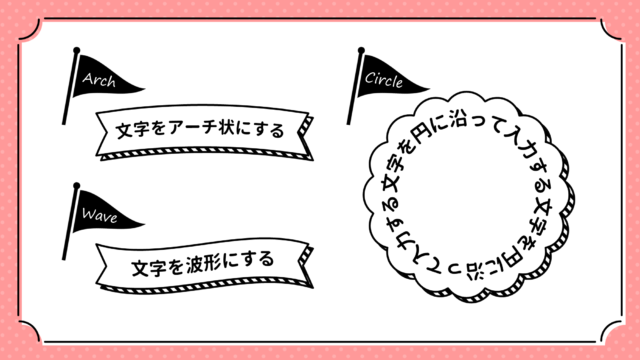 テキストの技・設定
テキストの技・設定 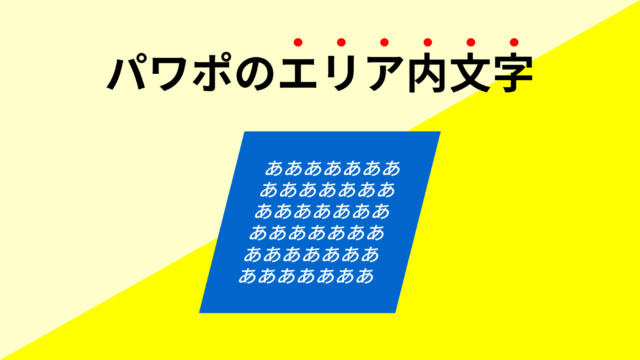 テキストの技・設定
テキストの技・設定 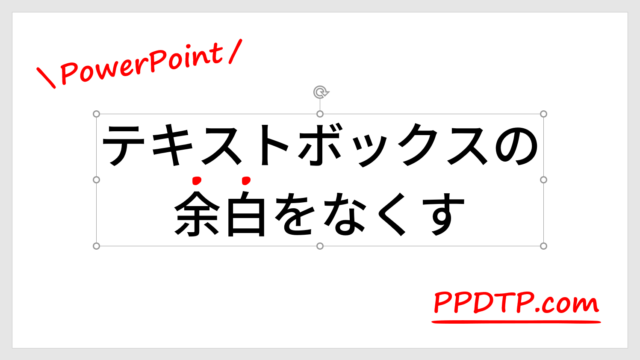 テキストの技・設定
テキストの技・設定